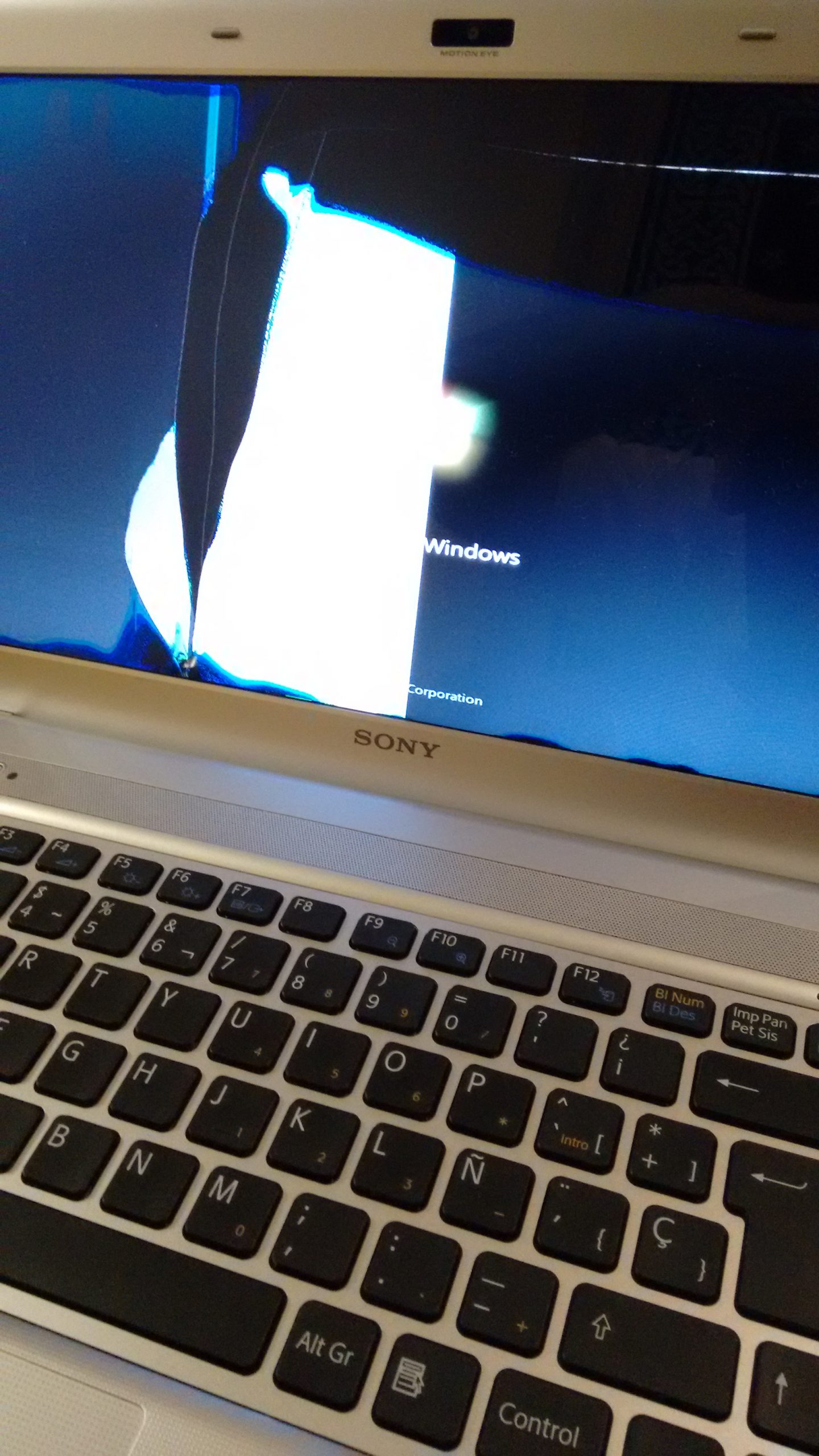Introducción
Si asidualmente se transporta el ordenador portátil se aumenta el riesgo de que reciba algún golpe o caída. Y no es necesario salir de casa para que el accidente suceda.

A mis manos llegó un SONY VAIO serie S con un único desperfecto: el panel de la pantalla rota a raíz de una caída tonta, dentro de su funda y a poco menos de un metro sobre el suelo. Aprovechando la ocasión, comparto con ustedes el procedimiento de reparación seguido por si vuestro portátil sufre el mismo mal, de forma que os sea posible repararlo por vuestra cuenta ahorrando dinero. Este procedimiento es válido para los VAIO serie S antiguos y muchos otros portátiles de SONY. También puede ser de ayuda a la hora de reparar pantallas de portátiles de otras marcas.
Todo el proceso descrito en esta guía llevó en torno a 15 minutos (incluyendo la toma de fotografías), pero si usted carece de experiencia tómeselo con calma porque es una reparación bastante delicada.

Material necesario
Recambios
- Panel del tamaño (pulgadas) del portátil y que sea un recambio original o de competencia, pero con idénticas características al original:
- Mismo conector a la placa/gráfica del portátil.
- Misma disposición de agujeros para tornillería.
- Mismas dimensiones.
- Idéntica resolución, frecuencia (Hz), luminosidad y retroiluminación.
El recambio utilizado para la reparación de este tutorial fue adquirido a Amazon (https://www.amazon.es/gp/product/B0134087KC/ref=oh_aui_detailpage_o06_s00?ie=UTF8&psc=1) y costó 58€ más 15€ de envío. Lo habitual en una tienda de informática es que cobren en torno a 200-300€ por una reparación similar, así que el ahorro es considerable.
Lo importante es guiarse por la marca y modelo de portátil para buscar el panel de sustitución y preguntar al fabricante/distribuidor de recambio antes de adquirirlo para evitar equivocarse durante el proceso de compra.

Herramientas
- Destornilladores de precisión de cabeza en cruz y plana (mejor si son de cabeza magnética, pues facilita la colocación de la tornillería pequeña y minimiza el riesgo de que al sacarla se caiga).
- Pinzas (son prescindibles, pero recomendables).
La única recomendación con las herramientas es que se utilicen unos buenos destornilladores de precisión. La tornillería es muy pequeña y si los destornilladores son de mala calidad o tienen la punta muy gastada, se corre el riesgo de dejar inservible la cabeza del tornillo, dificultando enormemente el desatornillado de los mismos.
Desmontaje de la carcasa
- Localizar la batería del portátil (habitualmente se encuentra en la parte inferior y suele ser extraíble).

Batería extraíble del portátil. - Tirar de ambos cerrojos a la vez hacia el interior, acercándolos. Después tirar hacia arriba para sacar la batería.

Detalle de la extracción de la batería. Aquí se ilustra el del portátil utilizado para esta guía, pero varía en función del fabricante y modelo. - Desencajar del todo la batería, dejando al aire el compartimento donde se ubica. Comprobar también que el cable de alimentación está desenchufado del portátil.

La batería se quita por seguirdad, al igual que se desenchufa el equipo. Si en su modelo de portátil la batería va soldada a placa, buscar la forma de desconectarla. Si esto tampoco es posible, endender el PC y dejar que se agote. - Abriendo la tapa del portátil localizar los cuatro protectores de goma redondeados que evitan que al cerrar la tapa esta entre en contacto con el teclado. Extraerlos con cuidado con un destornillador de punta plana, ya que es fácil romperlos.

Protectores de goma circulares que esconden tras ellos los tornillos. Entre ellos y la cabeza de los tornillos va un adhesivo: si se quitan con cuidado es posible volverlos a pegar. - Tras los protectores extraídos en el paso anterior, se ubican 4 tornillos en forma de cruz. Desatornillarlos con el destornillador de precisión y guardarlos a buen recaudo para no extraviarlos (son muy pequeños).

Desatornillado de la tornillería de la carcasa. - Con el destornillador de punta plana, con sumo cuidado, ir separando por el contorno exterior de la pantalla la parte frontal de la carcasa (la que enmarca el panel) de la carcasa trasera (la que lleva el logo del portátil VAIO). La carcasa posee un montón de grapas plásticas que añaden sujeción adicional a la tornillería, por lo que escuchará ruidos tipo clac, clac. ¡No se asuste, es normal!¡Todo va bien mientras no se raje la carcasa!

Separando la carcasa frontal de la trasera por los laterales. - Hacer lo mismo ahora por la parte interior de la carcasa frontal, ayudándose de los dedos y destornillador plano, introduciéndolos entre la pantalla y la carcasa tal y como se ilustra en las siguientes imágenes:

Separando la parte inferior de la carcasa frontal con ayuda de un destornillador. 
Separando la parte superior de la carcasa frontal con ayuda de las manos. - Tras separar el frontal tras desenchufar todas las grapas, prestar especial atención a las bisagras, puesto que muchos modelos integran parte de las mismas en la carcasa frontal.

Extracción de la parte de las bisagras integradas en la carcasa. - Separar cuidadosamente la carcasa frontal del chasis.

Tras extraer la carcasa frontal se contempla el chasis y la pantalla.
Sustitución del panel
- Con el destornillador de punta en cruz desatornillar los cuatro tornillos que fijan la pantalla al chasis.


Puede ocurrir que parte de la tornillería esté escondida tras algunos sellos adhesivos que previamente hay que remover. - Con suma delicadeza, extraer el panel del chasis ayudándose de los dedos y observando si hay cables conectados por la parte trasera.

Extracción del panel roto. Hay que hacerlo despacio y observando qué cables hay por detrás para evitar daños. - En este caso, existe un cable pegado a la parte trasera del panel que conecta la cámara web con la placa. Antes de seguir tirando, es necesario desconectarlo de la webcam. Posteriormente se despega de la parte trasera del panel que se está extrayendo.

Es importante desenchufar los cables y evitar que éstos queden tensos para prevenir daños. - Por último, para terminar la extracción del panel, es necesario desconectar en la parte inferior el conector del bus que lleva la información de las imágenes desde la gráfica a la pantalla.

Para desenchufar el panel puede ser necesario remover algún tipo de protector adhesivo. - Tras extraer el panel roto, compararlo con el recambio adquirido: Si las dimensiones o tornillería no coinciden o las conexiones no cuadran, reclamarle al vendedor del recambio que el panel comprado no es compatible.

El nuevo panel venía exquisitamente embalado para protegerlo durante el transporte, tal y como debe ser. El panel nuevo necesita ser manipulado con cuidado y si trae un plástico protector frontal, no quitarlo hasta finalizar la siguiente prueba.
- Sin quitarle el plástico protector a la nueva pantalla, conectarla al portátil restaurando las conexiones, los plásticos protectores y pegando el cable de la cámara web a su parte inferior tal y como se encontraba en el viejo panel.

- Recolocar el panel sobre el chasis sin atornillarlo. Enchufar de nuevo el cable a la webcam.

Prueba inicial del panel
Una vez conectado el panel nuevo no colocaremos la carcasa, puesto que si algo no funciona luego habrá que volver a sacarla de nuevo. De ahí la importancia de realizar esta primera prueba.

Sin colocar la batería, enchufar el transformador a la corriente y al portátil para encenderlo. La pantalla debería funcionar. De no ser así apagar el equipo, desenchufar el transformador y revisar todas las conexiones. Si todas las conexiones están bien, cabe la posibilidad de que el recambio esté defectuoso y habrá que contactar con el vendedor del mismo.

Montaje de la carcasa
Si la prueba anterior fue exitosa, se procederá a montar la carcasa de la pantalla de nuevo. Los pasos a seguir, básicamente son los inversos a los descritos en el apartado previo de desmontaje.
- Eliminar el plástico protector del nuevo panel.

El protector plástico del nuevo panel se quita tras verificar el correcto funcionamiento del mismo. - Con ayuda de las pinzas atornillar el nuevo papel al chasis.

Con la inestimable ayuda de la pinza es posible atornillar con mayor facilidad los pequeños tornillos que fijan el panel al chasis. - En caso de que existan sellos adhesivos sobre los tornillos volverlos a pegar.

- Recolocar la carcasa frontal comenzando por las bisagras.

- Presionar la carcasa frontal contra la trasera con los dedos para ir conectando todas las grapas plásticas. Es necesario realizarlo por toda la periferia.

Conexión de las grapas de la parte inferior de la carcasa presionando con la mano. Si por el lateral de la tapa de la pantalla quedan separaciones entre la carcasa frontal y trasera significa que quedan grapas por unir en esa zona, tal y como se muestra en la siguiente imagen:

Las carcasas quedan separadas si las grapas no se unieron correctamente. - Se atornillan los tornillos de la carcasa frontal.

- Se colocan sobre los tornillos los protectores circulares de goma. Si éstos no pegan porque no les queda adhesivo, utilizar un poco de cola o pegamento.

Prueba final del panel
Con la carcasa colocada en su sitio, cerrar y abrir la tapa del ordenador varias veces. Debería abrirse y cerrarse con el mismo recorrido que siempre y sin hacer extraños (ruidos y roces). Si todo va bien, recolocar la batería en la parte inferior del portátil, enchufarlo a la corriente y encender el equipo. Es probable que si apagó la última vez el equipo con Windows de forma inadecuada se inicie la Reparación de inicio de Microsoft.
Por último recuerde: no se puede tirar el panel roto a la basura, es necesario llevarlo a un punto de reciclaje de componentes electrónicos para no contaminar. La mayoría de ayuntamientos disponen de uno y son totalmente gratuitos para particulares, aunque pueden exigirle estar censado en la localidad.